win10怎样退出microsoft账号 win10快速退出microsoft账号的方法
更新时间:2023-04-12 14:49:00作者:mei
win10系统登陆microsoft账号可以始终在设备上同步一切内容,有效提高工作效率,我们知道登陆microsoft账号的方法很简单,使用结束之后,该怎样microsoft账号?针对此疑问,接下来分享win10快速退出microsoft账号的方法。
1、点击开始菜单,选择设置。
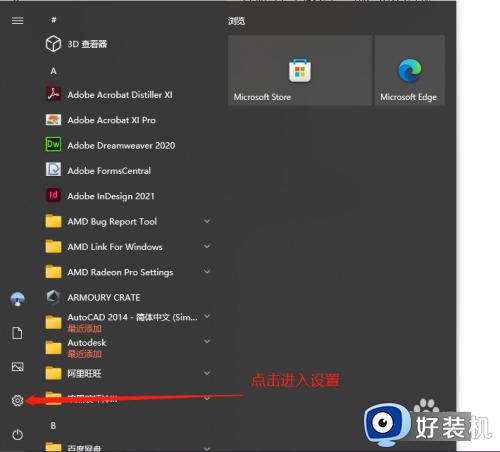 2、在设置窗口中选择账户。
2、在设置窗口中选择账户。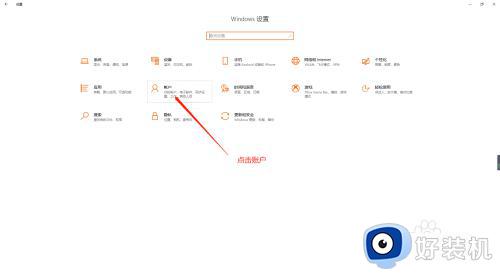 3、这里可以看到,已经没有原来版本的改为本地账户登录的选项了,这里我们选择管理我的微软账户。
3、这里可以看到,已经没有原来版本的改为本地账户登录的选项了,这里我们选择管理我的微软账户。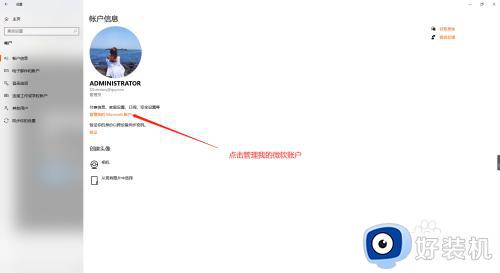 4、在弹出的浏览器界面里点击登录账户。
4、在弹出的浏览器界面里点击登录账户。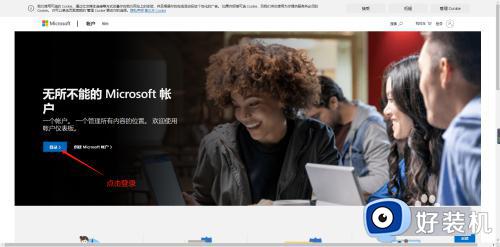
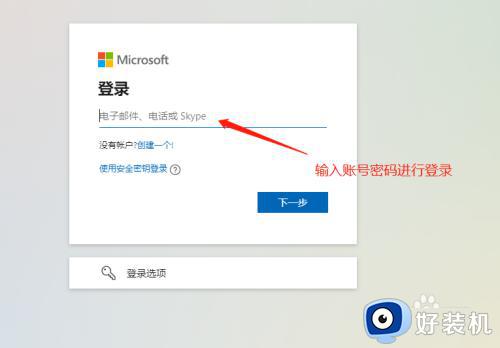 5、登录账户管理界面后可以看到已经登录该微软账号的电脑名称及型号品牌,选择想要退出账号的电脑点击详情。(不知道电脑名称的可以在我的电脑上点击右键选择属性可以看到电脑名称)。
5、登录账户管理界面后可以看到已经登录该微软账号的电脑名称及型号品牌,选择想要退出账号的电脑点击详情。(不知道电脑名称的可以在我的电脑上点击右键选择属性可以看到电脑名称)。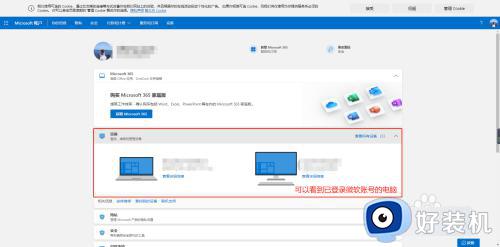 6、在电脑详情页面点击删除电脑,该账号就会退出该电脑,重启后自动改回本地账户登录。
6、在电脑详情页面点击删除电脑,该账号就会退出该电脑,重启后自动改回本地账户登录。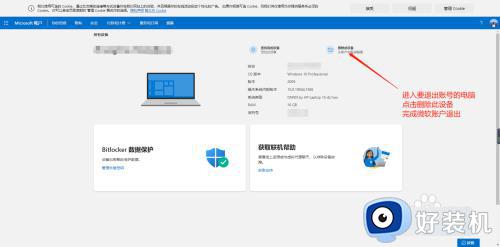 上述教程可以帮助用户快速退出win10系统microsoft账号,大家如果不使用账户,记得点击退出。
上述教程可以帮助用户快速退出win10系统microsoft账号,大家如果不使用账户,记得点击退出。
win10怎样退出microsoft账号 win10快速退出microsoft账号的方法相关教程
- win10microsoft账户怎么退出 win10退出microsoft账户的方法
- win10怎样彻底退出微软账号 让win10彻底退出微软账号的操作方法
- windows10账号怎么退 Win10退出账号登录的方法
- win10电脑怎么退出账号 如何从win10电脑上退出账号
- windows10账号怎么退 win10退出账户登录的方法
- win10microsoft登不上去什么原因 win10microsoft登不上去原因和解决方法
- win10电脑个人账户退出方法 win10个人账户怎么退出
- win10开机跳过microsoft账户的方法 win10开机怎么跳过微软账号登录
- win10怎么退出谷歌账号 win10退出谷歌账号的具体操作方法
- win10改用microsoft账户登录出错怎么回事 win10登录微软账户发生了错误如何处理
- win10QLV格式怎样转成MP4 win10QLV格式转成MP4的图文教程
- 爱普生l3110打印机安装驱动怎么安装 爱普生l3110打印机驱动安装教程
- win10打开文件夹特别慢怎么办 win10电脑打开文件夹慢的解决方法
- win10怎样解锁锁定的注册表 win10解锁锁定的注册表的方法介绍
- 为什么win10局域网无法找到自己的设备 win10局域网无法找到自己的设备的解决方法
- win10怎样使用蓝牙传输文件 win10使用蓝牙传输文件的方法介绍
win10教程推荐
- 1 win10开机后一直闪屏刷新怎么回事?win10开机桌面无限刷新闪屏的修复方法
- 2 win10打开此电脑提示找不到应用程序怎么解决
- 3 win10开机不自动连wifi怎么办 win10开机不会自动连接wifi的解决教程
- 4 win10电脑鼠标卡顿1秒又正常怎么办 win10鼠标间歇性卡顿一两秒修复方法
- 5 win10安装软件弹出提示怎么关 win10安装软件弹出的那个对话框如何关掉
- 6 win10一键休眠快捷键是什么 win10电脑怎么一键按休眠模式
- 7 win10防火墙需要使用新应用以打开如何解决
- 8 win10win键被锁了怎么回事 win10的win键被锁定如何解决
- 9 win10卡住点鼠标有嘟嘟声怎么办?win10电脑鼠标点击发出嘟嘟的声音如何解决
- 10 win10插上外置光驱没反应怎么办 win10外置光驱没有反应处理方法
